Bir podcast mi başlatmak istiyorsunuz? Mükemmel bir podcasting kurulumunun neye benzediğini bilmek ister misiniz? Bu kılavuzda, size WordPress ile kendi podcast’inizi nasıl başlatacağınızı göstereceğiz – adım adım. Podcast’lerin nasıl çalıştığını, en iyi podcast ekipmanını, kesinlikle ihtiyacınız olan podcast WordPress eklentisini ve daha fazlasını öğreneceksiniz.
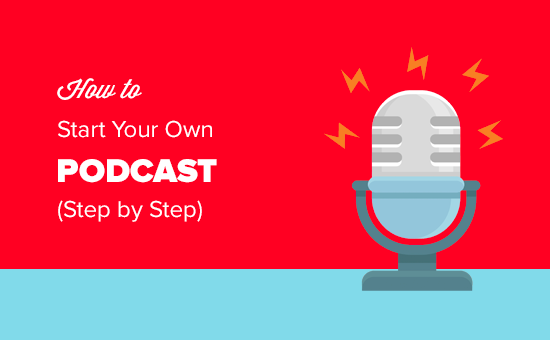
Yaşınız veya teknik beceriniz ne olursa olsun, bu makalede ana hatlarıyla verilen adım adım süreci izleyerek kendi podcast’inizi kolayca başlatabilirsiniz.
İşte ele alacağımız her şeyin bir özeti:
Hazır? Başlayalım.
Podcasting Nedir ve Podcast’ler Nasıl Çalışır?
Bir podcast, kullanıcıların indirmek ve dinlemek için abone olabileceği, epizodik bir ses dosyaları dizisidir.
Podcast’inizin çalışması için, kullanıcıların güncel kalmaları ve çıktıklarında yeni bölümleri indirmeleri için abone olabilecekleri bir ses dosyasına ve RSS Beslemesine sahip olmanız gerekir.
WordPress, bloglar için yerleşik bir RSS besleme sistemi ile birlikte geldiğinden, birçok podcast yayıncısı, podcast web sitesi platformu olarak WordPress’i kullanmayı tercih ediyor.
Milyonlarca kullanıcının dinlemesini ve abone olmasını kolaylaştırmak için podcast web sitenizi iTunes gibi podcasting uygulamalarına bağlayabilirsiniz. Bunu daha sonra makalede ele alacağız.
Artık bir podcast’in ne olduğunu ve nasıl çalıştığını bildiğinize göre, başarılı bir podcast yapmak için nasıl fikir bulacağınıza bir göz atalım.
Podcast’iniz için Bir Niş ve Konu Bulma
Podcast’ler oldukça popülerdir ve birçok farklı konuda onlarca podcast vardır. Rekabet edebilmek için nişinizi bulmanız ve podcast’inizde ele alacağınız konuları seçmeniz gerekir.
Ayrıca izleyicilerinizi tanımanız ve neyi daha ilginç bulacaklarını düşünmeniz gerekir. Bu basit alıştırma size podcast’iniz ve söylemek istedikleriniz hakkında net bir fikir verecektir. Yazmayı unutma.
Artık bunu çok özel konulara daraltabilirsiniz. Örneğin, podcast’iniz müzikle ilgiliyse, onu belirli bir türe, döneme, bölgeye veya sanatçılara daraltabilirsiniz.
Şimdi, benzer konuları kapsayan bazı çok popüler podcast’ler olabilir. Onlarla nasıl rekabet edebileceğinizi merak ediyor olabilirsiniz.
Sadece kendin olarak büyük adamlarla rekabet edebilirsin. Podcast’iniz, benzersiz içgörülerinize, bakış açınıza, stilinize ve ona göre sesinize sahip olacak. İzleyicileriniz için farklı bir deneyim olacak ve birçoğu dinlemeyi çok sevecek.
Nişinizi düşünmek ve konularınızı daraltmak, daha sonra podcast bölümlerinizi planlamanıza ve iyi planlanmış bir içerik stratejisine bağlı kalarak abone kazanmanıza yardımcı olacaktır.
Şimdi, söylemek istediklerinize karar verdiğinize göre, tüm bunların gerçekleşmesi için ihtiyaç duyacağınız şeylere bir göz atalım.
Podcast’inizi Ayarlamak İçin İhtiyacınız Olan Şeyler
Profesyonel bir podcast kurulumu için, başlamanız gereken birkaç şey var.
İlki, insanların sizin ve podcast’iniz hakkında daha fazla bilgi edinebilecekleri bir web sitesi veya blogdur.
İkinci şey, podcast’inizi kaydedecek ekipmandır.
Son olarak, podcast’inizi internette yayınlamak için doğru araçlara sahip olmanız gerekir, böylece maksimum abone kazanabilir ve erişebilirsiniz.
Tüm süreç boyunca size adım adım rehberlik edeceğiz.
Adım 1. Web Sitesi Kurulumu: WordPress Barındırma ve Alan Adı
Bir web sitesi oluşturmanın en önemli adımı doğru platformu seçmektir. Neyse ki buradasın, bu yüzden herhangi bir çaylak hatası yapmayacaksın.
Podcasting web sitenizi kurmak için kendi kendine barındırılan WordPress olarak da bilinen WordPress.org’u kullanmanızı öneririz.
WordPress’in kullanımı ücretsizdir, eklentiler yükleyebilir, site tasarımınızı özelleştirebilir ve en önemlisi sitenizden herhangi bir kısıtlama olmaksızın para kazanabilirsiniz (WordPress.com ile WordPress.org arasındaki farkı görün.
WordPress’in neden ücretsiz olduğunu zaten açıkladık? önceki yazımızda.
Yakalama yok. Ücretsizdir çünkü kurulumu kendiniz yapmanız ve barındırmanız gerekir.
Diğer bir deyişle, bir alan adına ve web barındırmaya ihtiyacınız var.
Alan adı, web sitenizin internetteki adresidir. Bu, web sitenize ulaşmak için insanların yazdığı şeydir. Örneğin, google.com veya kreatifajans.com.
Web barındırma, web sitenizin internetteki evidir. Burası tüm dosyalarınızın ve resimlerinizin saklandığı yerdir. Her web sitesinin web barındırmaya ihtiyacı vardır.
Web barındırmanın tipik maliyeti aylık 7,99 ABD dolarıdır ve bir alan adı genellikle yıllık yaklaşık 14,99 ABD dolarıdır.
Bu yeni başlayan biri için çok fazla. Neyse ki Bluehost, kullanıcılarımıza ücretsiz bir alan adı ve web barındırmada% 60’ın üzerinde indirim sunmayı kabul etti.
Gerçek sayılarda bu, podcasting web sitenizi ayda 2,75 dolara başlatabileceğiniz anlamına gelir.
→ Bu Özel Bluehost teklifini talep etmek için burayı tıklayın ←
Bluehost’u kullanmanızı öneririz çünkü bunlar resmi WordPress önerilen barındırma sağlayıcılarından ve dünyanın en büyük web barındırma hizmetlerinden biridir.
Bluehost’a kaydolduktan sonra, lütfen bir WordPress blogunun nasıl başlatılacağına dair adım adım kılavuzumuza bakın. Hiçbir zaman ayağa kalkıp koşacaksın.
Daha fazla barındırma önerisi için, en iyi WordPress barındırmanın nasıl seçileceğine ilişkin kılavuzumuza bakın.
Bluehost’tan farklı bir barındırma şirketi seçerseniz, başlamak için adım adım WordPress kurulum eğitimimizdeki talimatları takip edebilirsiniz.
Adım 2. Bir Medya Barındırma Hizmeti Kurma
İhtiyacınız olan bir sonraki şey, iyi bir medya barındırma hizmetidir.
Podcast’leriniz büyük ses dosyalarıdır. Bunları web sunucunuzdan sunmak, web sitenizi yavaşlatacak ve genellikle yanıt vermeyecektir.
En iyi kullanıcı deneyimi için, Blubrry gibi podcast’e özel bir medya barındırma platformu kullanmanızı öneririz.
Akıllı podcast’lerin çoğu, podcast dosyalarını sunmak için ayrı bir podcast barındırma hizmeti kullanır. Bir podcast yürütmenin en akıllı ve en verimli yoludur.
Blubrry’yi önermemizin birkaç nedeni:
Adım 3. Uygun Podcasting Ekipmanını Seçme
Podcast’iniz büyüdükçe, daha yüksek kaliteli podcast’ler üretmek için kullanabileceğiniz yeni araçlar hakkında bilgi edineceksiniz. Ancak yeni başlayan biri olarak ihtiyacınız olan en önemli araç iyi bir mikrofondur.
Podcast’inizi kaydetmek için lütfen bilgisayarınızın yerleşik mikrofonunu kullanmayın. Kullanıcılarınız korkunç ses kalitesini anında fark edecekler.
Podcast’lar arasında 3 popüler mikrofon seçeneği var.

Samson C01U (USB) – Giriş seviyesi Mikrofon
Rode Podcaster (USB) – Bulduğumuz en iyi USB mikrofon. Bizim için kullanmak Kreatif Ajans videoları yanı sıra List25 Youtube videoları.
Heil PR-40 (XLR bağlantısı, USB değil) – Uzmanın kullandığı şey budur. Ayrıca bir ses mikseri de satın almanız gerekecek.
Muhtemelen satın almak isteyeceğiniz diğer ekipmanlar: mikrofon kolu, şok yuvası ve pop filtresi. Mic Arm ve shock mount ile gelen Rode Podcaster kitini satın aldık.
Ayrıca iyi bir kulaklığa ihtiyacınız olacak. Sony MDR7506 kullanıyoruz.
Doğru podcast ekipmanına sahip olduğunuzda, bir sonraki adıma hazır olacaksınız: podcast bölümünü planlama ve kaydetme.
Adım 4. İlk Birkaç Podcast Bölümünüzü Planlama
Podcast bölümlerinizi kaydetmek için oturmadan önce planlamanız gerekir. Vermeniz gereken birkaç önemli karar var.
1. Bölüm içeriği
İlk birkaç bölümünüzün konuları neler olacak? İçeriğinizi düzenli bir şekilde planlayabilir, bir taslak oluşturarak ve ardından ayrıntılara girerek içerik üzerinde çalışabilirsiniz.
2. Bölüm Uzunluğu
Podcast’ler 20 dakika ile bir saat arasında olabilir. Bölümlerinizin süresi içeriğinize ve hedef kitlenize bağlıdır. İyi bir podcast bölümü için ideal uzunluğun ne olması gerektiğine dair kesin kurallar yoktur.
İyi içeriğiniz varsa, belirli bir uzunluğa sığması için onu kısaltmayın. Benzer şekilde, içeriği çok fazla sürüklemeyin, böylece istediğiniz bölüm uzunluğunu doldurabilirsiniz.
3. Destekleyici Medya
Ayrıca dramatik bir efekt için bir giriş müziği, arka plan müziği veya podcast’inize eklemek isteyebileceğiniz diğer sesler üzerinde çalışmak isteyeceksiniz.
Aşağıda, podcast bölümlerinizde veya tema müziğiniz olarak kullanmak için lisanssız müzik ve film müzikleri bulabileceğiniz birkaç yer verilmiştir. Podcast’inizde herhangi bir parçayı kullanmadan önce lisans koşullarını dikkatlice gözden geçirin.
Bedava Müzik Arşivi4. Storyboarding ve Komut Dosyası Oluşturma
Sadece fikirlerinin basit bir taslağına bakarak kesinlikle oturup kayıt yapabilirsiniz. Ancak bu, kullanıcılarınıza ödevinizi yapmadığınız izlenimini verecektir.
Aslında oturup senaryoyu yazmanız gerekiyor. Bu, odaklanmanıza yardımcı olur ve daha profesyonel ve hazırlıklı görünmenizi sağlar.
Kayıt sırasında yine de devam edebilir ve senaryo dışında konuşabilirsiniz, ancak gerçek bir senaryoya sahip olmak sizi yolda tutar ve daha kaliteli içerikle sonuçlanır.
Bölümlerinizi planlamak ve içeriğiniz üzerinde daha fazla düşünmek için biraz zaman harcadıktan sonra, ilk podcast’inizi kaydetme zamanı.
Adım 5. İlk Podcast’inizi Kaydetme
Podcast’inizi kaydetmek için bir ses kayıt yazılımına ihtiyacınız olacak. Bu yazılım, ses dosyalarınızı kaydetmenize ve düzenlemenize yardımcı olacaktır.
Çoğu podcast tarafından kullanılan en iyi podcast kayıt yazılımı Audacity’dir. Stüdyo kalitesinde profesyonel podcast’leri kaydedebilen ücretsiz, çapraz platformlu ve açık kaynaklı bir yazılımdır.
Audacity’yi kurduktan sonra, dosyayı açmanız ve Dosya menüsünden yeni bir proje oluşturmanız gerekir.
Sesinizi kaydetmek için kayıt düğmesine tıklamanız yeterlidir.
Şimdi podcast’inizi kaydetmekten çekinmeyin. Anlatırken garip duraklamalar, molalar, öksürükler veya yapabileceğiniz herhangi bir aksaklık için endişelenmeyin.
Kaydı istediğiniz kadar düzenleyebilirsiniz.
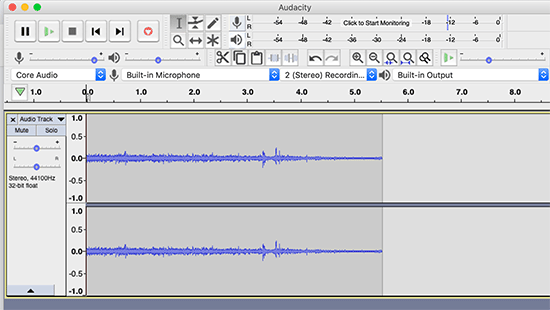
Müzik dosyalarını Dosya »İçe Aktar’dan içe aktarabilir ve arka plan müziği olarak ayarlayabilirsiniz.
Audacity çok güçlü bir araçtır ve temel özelliklerini bu makalede ele almamız bile mümkün değildir. Bununla birlikte, TeamAudacity’nin özellikle yeni podcast’ler için yazılmış ayrıntılı öğreticilerle kapsamlı bir Wiki’si vardır.
Bu eğitimleri gözden geçirmenizi tavsiye edeceğiz. Yazılıma aşina olmanız biraz zaman alacaktır, ancak tamamen zamanınıza ve çabanıza değer.
Podcast’inizi kaydettikten sonra onu dışa aktarmanız gerekir.
Çoğu podcast, ses dosyalarını MP3 formatında dışa aktarır çünkü bu, iyi kalitede daha küçük dosya boyutları oluşturur.
Ayrıca podcast dosyalarınızı adlandırma konusunda akıllı olmanız gerekir. Podcast’lerin bölümlü diziler olduğunu unutmayın, bu nedenle dosya adında bölüm veya seri numarası kullanan bir adlandırma uygulaması kullanmak en iyisidir.
Bazı öneriler WPB001.mp3 veya WPBep001.mp3 olabilir.
Podcast dosyanızın son sürümünü bilgisayarınızdaki ayrı bir klasöre kaydedin.
Adım 6. Podcast’inizi WordPress ile Yayınlamak
Birkaç bölüm oluşturduktan ve kalitesinden memnun kaldıktan sonra, podcast’inizi WordPress ile nasıl yayınlayacağınızı öğrenmenin zamanı geldi.
WordPress sitenizin yönetici alanına giriş yapmanız gerekecek.
Yapmanız gereken ilk şey, Blubrry PowerPress Podcasting eklentisini yüklemek ve etkinleştirmektir. Daha fazla ayrıntı için, bir WordPress eklentisinin nasıl kurulacağına dair adım adım kılavuzumuza bakın.
Etkinleştirdikten sonra, WordPress yönetici menüsünde bir PowerPress menü öğesi göreceksiniz. Üzerine tıklamak sizi eklentinin ayarlar sayfasına götürecektir.
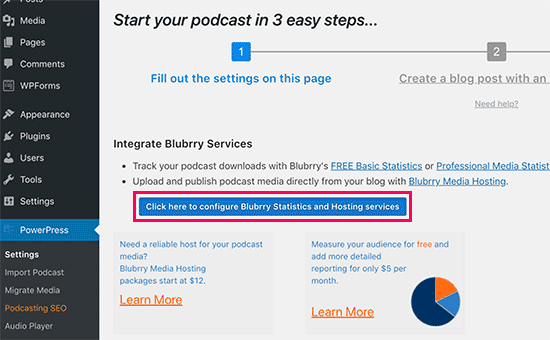
Podcasting dosyalarınızı barındırmak için Blubrry kullanıyorsanız, Blubrry istatistiklerini ve barındırma hizmetlerini yapılandırmak için düğmeye tıklamanız gerekir.
Düğmeye tıklamak, Blubrry hosting hesabı e-postanızı ve şifrenizi girmeniz gereken bir açılır pencere açar.
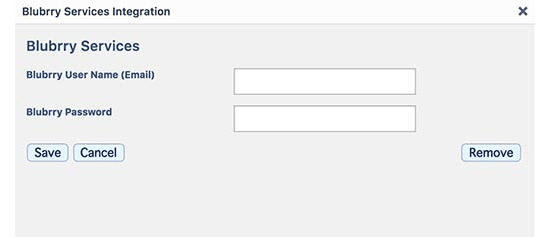
Ardından, ayarlar sayfasındaki bilgilerin geri kalanını doldurmanız gerekecektir. Podcast’iniz için bir başlık girin ve iTunes alanlarını doldurun.
Açıklama, kategori, altyazı, çizim vb. İçin bu iTunes alanları podcast’inizin RSS beslemesinde kullanılacak ve iTunes bunları podcast’inizi dizinlerine yerleştirmek için kullanacaktır (bundan sonra daha fazlası).
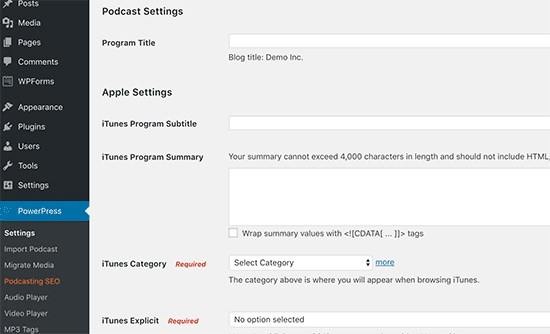
Ayarlarınızı kaydetmek için ‘Değişiklikleri Kaydet’ düğmesine tıklamayı unutmayın.
WordPress siteniz artık podcast’inizi yayınlamaya hazır.
Adım 7. Medya Dosyalarını Blubrry’ye Yükleyin
WordPress ile bir podcast bölümü yayınlamadan önce, podcast dosyasını medya barındırma hizmetiniz Blubrry’ye yüklemeniz gerekir.
Blubrry barındırma hesabınıza giriş yapmanız ve ardından Podcaster panosuna tıklamanız gerekir.
Ardından, podcast barındırma bölümünün altındaki ‘Yeni Medya Dosyalarını Yükle’ bağlantısını tıklamanız gerekir.
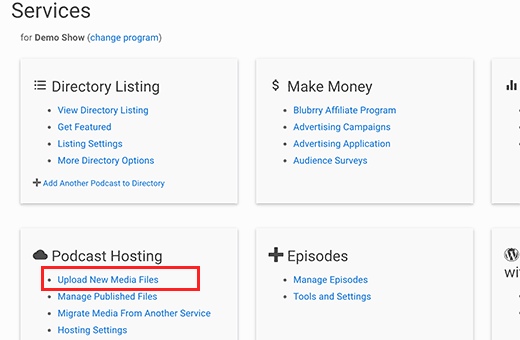
Bu sizi Yeni Ortam Yükle düğmesine tıklamanız ve podcast dosyalarınızı yüklemeye başlamanız gereken başka bir sayfaya götürecektir.
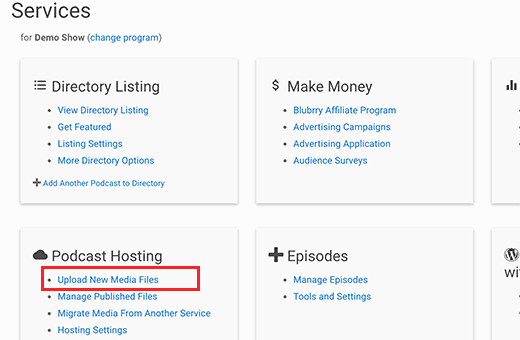
Podcast medya dosyalarınızı yükledikten sonra, bunları WordPress sitenizde kullanabileceksiniz.
Adım 8. Smart Podcast Player’ı Kurma
Çoğu podcast yayıncısı, web sitelerinde bir podcast oynatıcı görüntülemek için WordPress eklentilerini kullanır. Bu oynatıcı, kullanıcıların bir podcast’i doğrudan web sitenizden dinlemelerine olanak tanır.
Çoğu WordPress podcast oynatıcı eklentisiyle ilgili sorun, aboneleriniz ve dinleyicileriniz için korkunç bir kullanıcı deneyimidir.
Tanınmış podcasterlardan Patt Flynn, sorunu fark etti ve web sitesi için bir çözüm oluşturarak çözmeye karar verdi. Smart Podcast Player bu şekilde hayata geçti.
Smart Podcast Player, kullanıcıların podcast bölümlerini oynatıcının kendisinden oynatmasına, paylaşmasına ve indirmesine olanak tanıyan güzel bir şekilde oluşturulmuş bir podcast oynatıcı ekler.
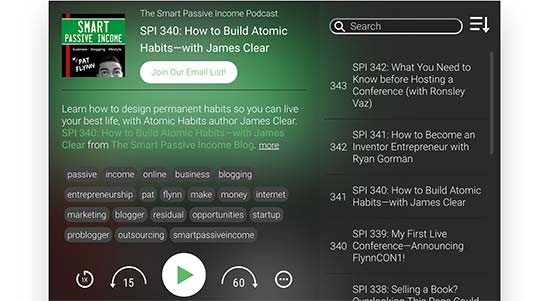
Kutudan çıkar çıkmaz mobil kullanıma hazırdır, bu da podcast oynatıcınızın tüm cihazlarda harika göründüğü ve çalıştığı anlamına gelir.
Ücretli bir WordPress eklentisidir ve fiyatlandırma aylık 8 dolardan başlar. Bu fiyat size birinci sınıf destek ve eğitim ve videolara erişim hakkı verir.
Öncelikle, Smart Podcast Player eklentisini kurmanız ve etkinleştirmeniz gerekecektir. Daha fazla ayrıntı için, bir WordPress eklentisinin nasıl kurulacağına dair adım adım kılavuzumuza bakın.
Etkinleştirdikten sonra Ayarlar »Akıllı Podcast Oynatıcı sayfasını ziyaret etmeniz ve lisans anahtarınızı girmeniz gerekir.
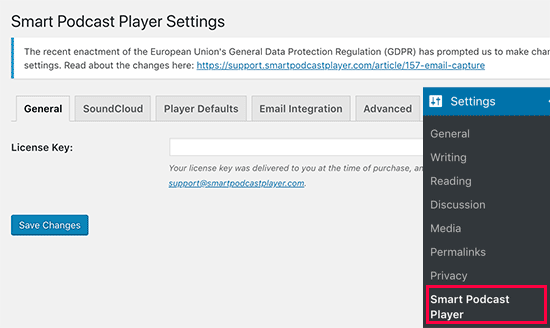
Bu lisans anahtarını Smart Podcast Player web sitesinde hesabınızdan edinebilirsiniz.
Ardından, eklenti ayarlarını yapmak için ‘Player Defaults’ sekmesine tıklamanız gerekir.
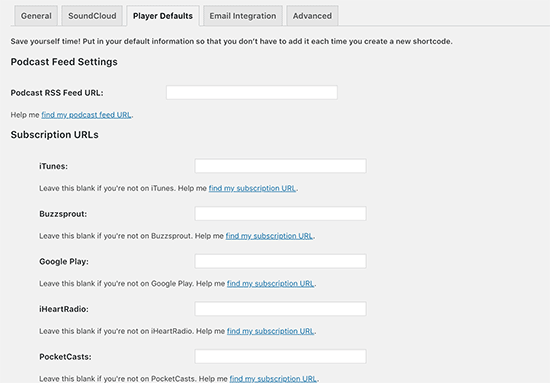
Podcast yayın URL’nizi sağlamanız gerekecek. PowerPress’i kullandığınız için, podcast yayın URL’niz şöyle olacaktır:
http://example.com/feed/podcast/
Example.com’u kendi alan adınızla değiştirmeyi unutmayın.
Ardından, iTunes abonelik bağlantınızı sağlamanız gerekir. Podcast’inizi henüz iTunes’a göndermediğiniz için, buraya geri gelmeniz ve podcast’iniz iTunes’da mevcut olduğunda bunu doldurmanız gerekecek.
Bundan sonra, gösteri adınızı ve sanatçı adınızı girmeniz gerekir.
Smart Podcast Player, güzel tasarım seçenekleriyle birlikte gelir ve podcast oynatıcınızı WordPress temanızla eşleştirmenize olanak tanır. Oynatıcı tasarım ayarlarının altında, podcast oynatıcınız için tema ve renk seçebilirsiniz.
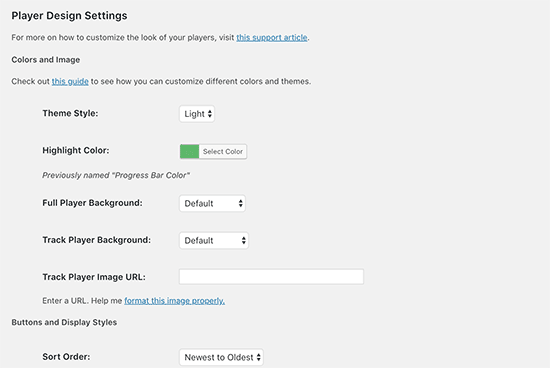
Ayarlarınızı kaydetmek için değişiklikleri kaydet düğmesine tıklamayı unutmayın.
Artık Smart Podcast Player hazır olduğuna göre, PowerPress ile birlikte gelen podcast oynatıcısını devre dışı bırakmanız gerekir.
Smart Podcast Player’ı kullandığınız için, yayınlarınıza bir medya oynatıcı eklemek için PowerPress’e ihtiyacınız yoktur.
Bunu PowerPress »Ayarlar sayfasını ziyaret ederek ve ‘Blog gönderileri ve sayfaları’ bölümüne giderek yapabilirsiniz. ‘Medya ve Bağlantıları Görüntüle’ seçeneğinin altındaki ‘Devre Dışı Bırak’ı tıklayın.
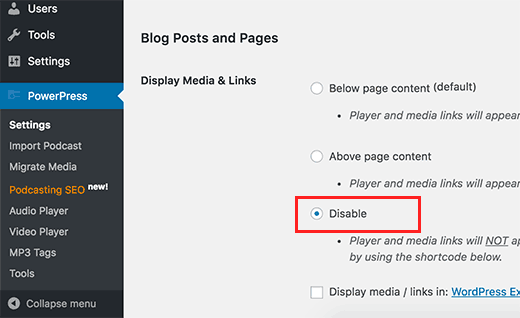
Ayarlarınızı kaydetmek için değişiklikleri kaydet düğmesine tıklamayı unutmayın.
Adım 9. WordPress’e İlk Podcast’inizi Ekleme
Artık her şey yolunda ve ilk podcast’inizi WordPress’e eklemeye hazırsınız.
İlk podcast’inizi yayınlamak için Yazılar »Yeni Sayfa Ekle’ye gitmeniz gerekir.
Podcast bölümleriniz için ayrı bir kategori oluşturmanız şiddetle tavsiye edilir. Bu, podcast bölümlerinizi içeriğinizin geri kalanından ayrı tutmanıza olanak tanır. Ayrıca podcast yayınınızı daha sonra kolayca duyurabileceksiniz.
Bundan sonra, sayfanın en altına kaydırmanız gerekir ve orada ‘Podcast Bölümü’ kutusunu göreceksiniz.
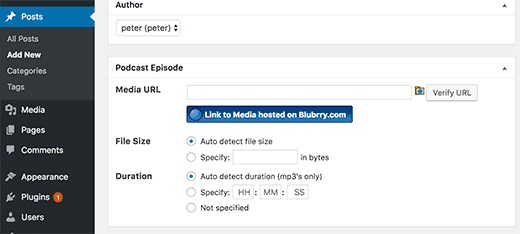
Blubrry hosting kullanıcılarının klasör simgesine tıklamaları ve Blubrry medyasına yükledikleri dosyayı seçmeleri gerekir.
Diğer kullanıcıların medya dosyası URL’lerini buraya yapıştırması gerekir. Doğru URL’yi yapıştırdığınızdan emin olmak için doğrula düğmesini tıklayın.
Şimdi yazı düzenleyici bölümüne geri dönmeniz gerekiyor. Blog yayınınıza uygun bir başlık verin ve görsel düzenleyicide bu podcast bölümünün bir açıklamasını ekleyin.
Görsel düzenleyicide SPP ve STP etiketli iki düğme göreceksiniz. Bu düğmeler Smart Podcast Player eklentisi tarafından eklenir.

